- Многи корисници су пријавили грешку у стицању лиценце приликом покушаја преузимања или ажурирања одређених апликација из Мицрософт Сторе-а.
- Добар начин да се решите овог проблема је ресетовање кеша Мицрософт Сторе-а.
- Такође можете да скенирате свој систем ради могућих проблема, а затим покренете Провера системских датотека.
- Онемогућите антивирус, јер може спречити Мицрософт Сторе да се повеже са удаљеним сервером.
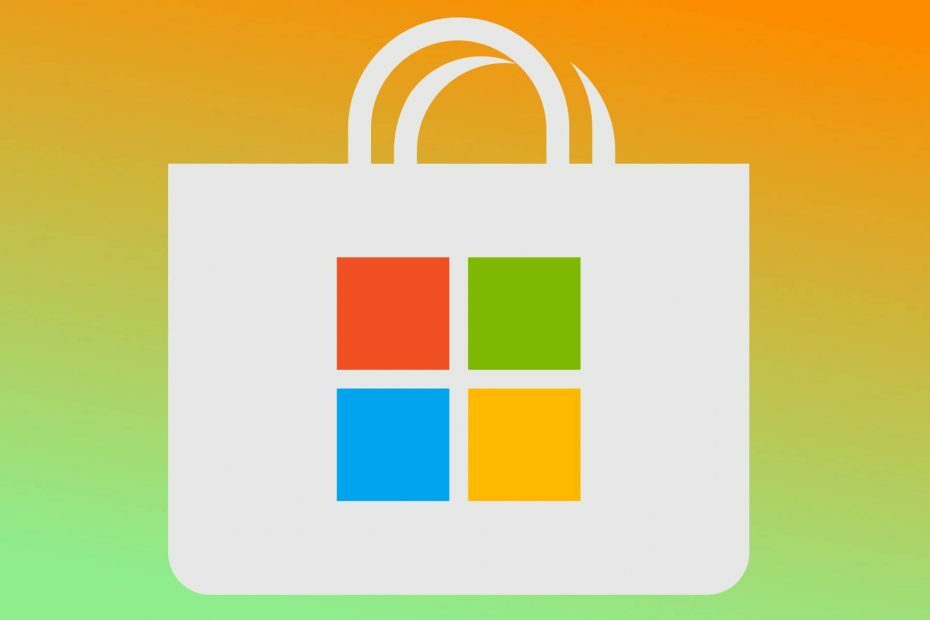
Овај софтвер ће поправити уобичајене рачунарске грешке, заштитити вас од губитка датотека, малвера, квара хардвера и оптимизирати ваш рачунар за максималне перформансе. Решите проблеме са рачунаром и уклоните вирусе сада у 3 једноставна корака:
- Преузмите алатку за поправак рачунара Ресторо који долази са патентираним технологијама (патент доступан овде).
- Кликните Покрените скенирање да бисте пронашли проблеме са Виндовсом који би могли да узрокују проблеме са рачунаром.
- Кликните Поправи све да бисте решили проблеме који утичу на сигурност и перформансе рачунара
- Ресторо је преузео 0 читаоци овог месеца.
Прелазак са старих стандардних програма на нове метро апликације био би много углађенији без свакодневних проблема који муче Мицрософт Сторе.
Један од тих проблема се јавља када корисници покушају да преузму или ажурирају одређену апликацију. Убрзо се од њих затражи упит за стицање лиценце, а затим се поступак зауставља.
Ово је уобичајена грешка у Мицрософт Сторе-у и често је прати шифра грешке 0к803Ф7000, али то није правило.
У сваком случају, ово чини Мицрософт Сторе готово потпуно неупотребљивим и нескладним са својом главном наменом.
Из тог разлога смо припремили најисплативија решења и уврстили их у наставку. Ако не можете да преузмете или ажурирате апликације у Мицрософт Сторе-у, проверите их.
Како могу да поправим грешке у стицању лиценце у Мицрософт Сторе-у?
- Ресетујте кеш меморије Мицрософт Сторе
- Покрените алатку за решавање проблема у Мицрософт Сторе-у
- Још једном проверите подешавања времена, датума и региона
- Онемогућите антивирус
- Покрените СФЦ
- Поново региструјте Мицрософт Сторе
- Ресетујте овај рачунар
1. Ресетујте кеш меморије Мицрософт Сторе
- Притисните Виндовс тастер + Р. отворити Трцати повишена командна линија.
- У командну линију откуцајтеВСРесет.екеи притиснитеЕнтер.
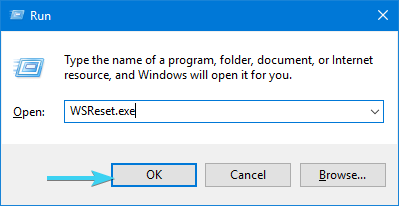
- Ово ће се поново покренути Мицрософт Стореи обришите сачувану кеш меморију.
Мицрософт Сторе, као и било која друга апликација у Виндовс Схелл-у, прикупља повезане податке и датотеке конфигурације.
Понекад оштећење именованих датотека спречава инсталацију нове апликације или чак иницијализацију саме продавнице.
Постоје различити начини да се то реши, а већину смо уврстили у овај чланак. Међутим, пре него што пређемо на сложене сложене кораке за решавање проблема, покушајмо са једном једноставном командом.
ВСРесет.еке је изворна датотека Мицрософт Сторе-а која враћа поставке Мицрософт Сторе-а на њихове подразумеване вредности.
Због тога брише кеш меморију и може добро доћи са заустављањем у процесима повезаним са Мицрософт Сторе-ом.
2. Покрените алатку за решавање проблема Мицрософт Сторе
- Десни клик Почетак, и отворен Подешавања.
- Изаберите Ажурирање и сигурност.

- Изаберите Решавање проблема са левог окна.
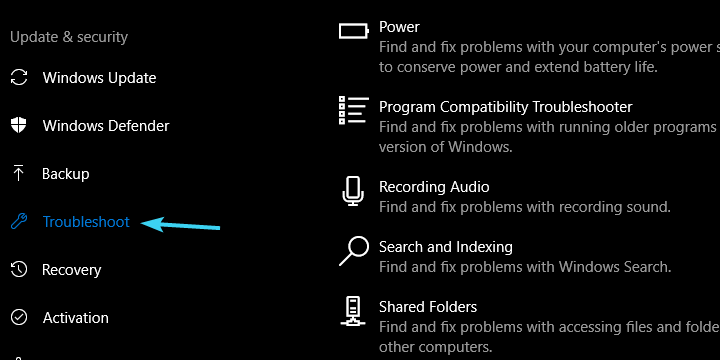
- Померите се на дно и означитеМицрософт Сторе Аппсалат за решавање проблема.
- Кликните наПокрените алатку за решавање проблема дугме.
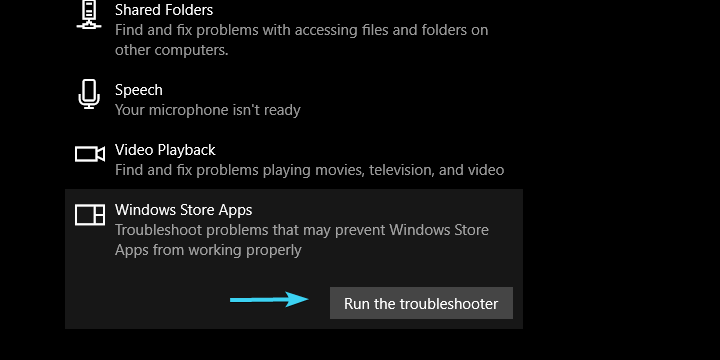
Још једно одрживо решење могло би се налазити у обновљеном менију за решавање проблема у систему Виндовс 10.
Наиме, као што бисте могли сада, након Ажурирања за творце, Виндовс 10 је на једном месту добио наменски обједињени мени са свим алатима за решавање проблема.
А ту је, између мноштва различитих алата за решавање проблема, алатка за решавање проблема Мицрософт Сторе која би вам могла помоћи при издавању лиценце за стицање лиценци.
3. Још једном проверите подешавања времена, датума и региона
- Десни клик на Почетак и отворите Апликација за подешавања.
- Изабрати Време и језикодељак.
- ИзаберитеДатум времеса левог окна.
- Проверавати Аутоматски подесите време, и Изаберите временску зону аутоматски, и уверите се да су обе опције омогућене.

- Сад одаберитеРегија и језикиз истог окна.
- ПроменаДржава или регион Сједињеним Државама.

- Излаз Подешавања, и потражите промене у Сторе.
Корисници пречесто занемарују важност правилног подешавања времена и датума. Они су повезани са правилним функционисањем Мицрософт Сторе-а, зато уверите се да су и датум и време правилно постављени.
Штавише, поставке региона такође могу утицати на Мицрософт Сторе и најбољи начин да будете сигурни да ће Мицрософт Сторе радити на вашем рачунару је постављање Сједињених Држава као вашег региона.
Ово би требало да реши заустављање и требало би да будете у могућности да инсталирате апликације из Мицрософт Сторе-а на неприметан начин.
С друге стране, ако и даље имате проблема са истим проблемом, наставите са преосталим корацима.
4. Онемогућите антивирус
Даље, не можемо прескочити могућност да а независни антивирус блокира Мицрософт Сторе да се повеже са удаљеним сервером.
Понекад је проблем у самим серверима, али често је проблем узрокован досадним прекомерним антивирусом који спречава апликацију да се ажурира или преузме.
Покрените скенирање система да бисте открили потенцијалне грешке

Преузмите Ресторо
Алат за поправак рачунара

Кликните Покрените скенирање да бисте пронашли проблеме са Виндовсом.

Кликните Поправи све да реши проблеме са патентираним технологијама.
Покрените скенирање рачунара помоћу алатке за обнављање система Ресторо да бисте пронашли грешке које узрокују сигурносне проблеме и успоравање. По завршетку скенирања, поступак поправке ће оштећене датотеке заменити новим Виндовс датотекама и компонентама.
Неки технолошки паметни корисници саветовали су деинсталацију независног антивируса, али ми ћемо решити са онемогућавањем заштите у реалном времену.
Након што то учините, отворите Мицрософт Сторе и потражите промене. Ако је проблем и даље присутан, обавезно пређите на следећи корак на листи.
5. Покрените СФЦ
- У оперативном систему Виндовс Претрага шипка, тип цмд.
- Десни клик на Командна линија и покрените га као администратор.
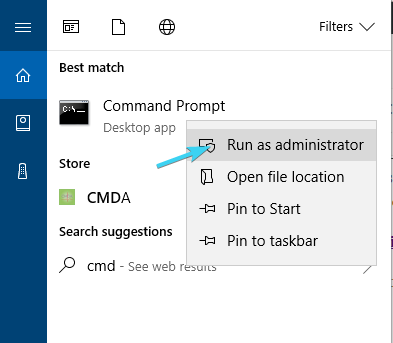
- Укуцајте следећу команду у командну линију и притисните Ентер:
сфц / сцаннов
- Сачекајте да се поступак заврши и покушајте поново да преузмете апликације из Мицрософт Сторе-а.
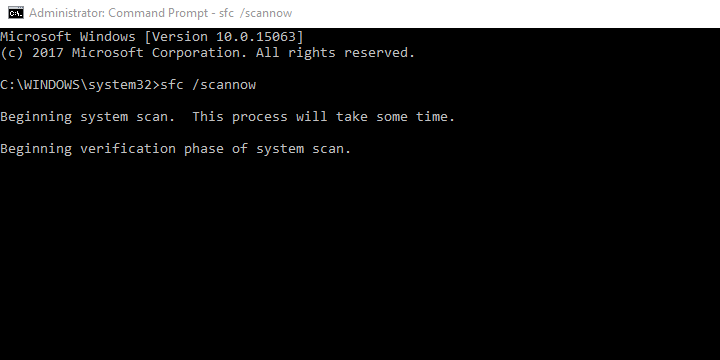
Повремено се и системске датотеке повезане са Мицрософт Сторе-ом могу оштетити.
Већину времена ово је због инфекције вирусима, па вам саветујемо да скенирате систем због могућих проблема, а затим покренете Провера системских датотека.
Овај изврсни алат може се покренути из повишеног командног ретка и његова главна функција је провјера и поправак могућих оштећења унутар системских датотека.
Ако нисте сигурни како да га покренете, следите упутства изнад.
6. Поново региструјте Мицрософт Сторе
- Десни клик на Почетак дугме и отворите ПоверСхелл (Администратор).
- У командну линију откуцајте (или копирајте-налепите) следећу команду и притисните Ентер:
-
Гет-АппКСПацкаге | Фореацх {Адд-АппкПацкаге -ДисаблеДевелопментМоде -Регистер "$ ($ _. ИнсталлЛоцатион) АппКСМанифест.кмл"}
-
- Ово ће приморати Виндовс да поново инсталира подразумеване апликације и врати промене које је извршило једно од најновијих ажурирања.
- Када је готово, затворите ПоверСхелл и поново покрените рачунар.
Иако је Мицрософт Сторе, мање-више, баш као и било која друга Виндовс 10 апликација, не може се деинсталирати или уклонити на било који начин. Очигледно је да је то случај са већином Виндовс системских апликација.
Међутим, оно што можете учинити ако нешто пође по злу је поновна регистрација Мицрософт Сторе-а. Овај поступак је аналоган поновној инсталацији и то је уобичајени корак у решавању проблема.
Да бисте извршили ову радњу, мораћете да користите Виндовс ПоверСхелл повишену командну линију.
То би вас требало извући из заустављања и грешке у стицању лиценце. Напротив, ако и даље не можете да преузмете ниједну (или одређену) апликацију из Мицрософт Сторе-а, проверите последњи корак.
Док користите или преузимате апликацију, могу се појавити грешке, пажљиво погледајте нашу комплетан водич поправљању кодова грешака у Мицрософт Сторе-у.
7. Ресетујте овај рачунар
- притисните Виндовс тастер + И отворити Апликација за подешавања.
- Отвори Ажурирање и сигурност.

- Изаберите Опоравак са левог окна.
- Под Ресетујте овај рачунар, кликните Почети.
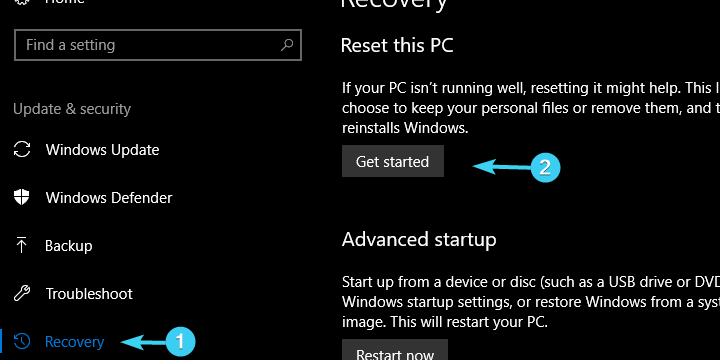
- Изаберите да ли желите сачувајте или избришите своје датотеке током процеса и наставите.
- Сачекајте да се поступак заврши и потражите промене помоћу МицрософтСторе.
Коначно, ако се ниједан од претходних корака није показао успешним, још увек можете нешто учинити.
Увођењем оперативног система Виндовс 10 добили смо опцију опоравка која је слична чистој поновној инсталацији, али нам омогућава да сачувамо датотеке.
Опција се зове Ресетовање овог рачунара и омогућава вам да, слично ресетовању на фабричка подешавања на паметним телефонима, вратите Виндовс 10 на фабричка подешавања без губљења података у процесу.
Када се догоди оваква грешка и ниједно основно решење не успе да је отклони, сигурно је рећи да је Ресетовање овог рачунара крајње средство.
Ако нисте сигурни како да то изведете, следите упутства која смо навели горе.
То би требало. Надамо се да вам је бар један од ових корака помогао да решите проблеме са Мицрософт Сторе-ом и инсталацијом апликације.
Такође, ако Апликација Мицрософт Сторе заглавила се приликом покретања преузимања, погледајте наш свеобухватни водич и поправите га за кратко време.
У случају да имате алтернативно решење или питање у вези са онима која смо пружили, слободно их поделите са нама у одељку за коментаре испод.
 И даље имате проблема?Поправите их помоћу овог алата:
И даље имате проблема?Поправите их помоћу овог алата:
- Преузмите овај алат за поправак рачунара оцењено одличним на ТрустПилот.цом (преузимање почиње на овој страници).
- Кликните Покрените скенирање да бисте пронашли проблеме са Виндовсом који би могли да узрокују проблеме са рачунаром.
- Кликните Поправи све да реши проблеме са патентираним технологијама (Ексклузивни попуст за наше читаоце).
Ресторо је преузео 0 читаоци овог месеца.


![10+ најбољих офлајн игара из Мицрософт продавнице [Преузми одмах]](/f/5ee018dd8ac4df093dee5a49f5e92363.jpg?width=300&height=460)